-
Posts
4.911 -
Cadastrado em
-
Última visita
Tudo que Lost Byte postou
-
@Borracha23 Comigo aconteceu o mesmo. Estes sintomas você tem que aguardar um tempo para ver se não é algo relacionado ao sistema e servidores do Facebook. Se caso fosse apenas deslogar e acusar senha incorreta sempre, poderia ser sinal de roubo de conta, mas não é o caso. (aparentemente)
-
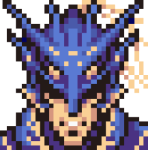
Memória Gamer Husky Gaming Avalanche, 16GB, 3200MHz,
Lost Byte respondeu ao tópico de Marcos Batutinha em Memórias (RAM)
@Marcos Batutinha 3200MHz já é um valor legal para o teu setup. -
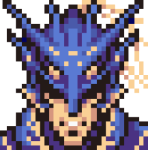
Memória Gamer Husky Gaming Avalanche, 16GB, 3200MHz,
Lost Byte respondeu ao tópico de Marcos Batutinha em Memórias (RAM)
Depende também do processador em questão. Geralmente o mais seguro é colocar uma memória de pelo menos a frequência máxima garantida pelo processador, tanto por compatibilidade quanto obter o melhor desempenho em stock. -
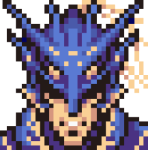
memória ram nova não deixa pc dar boot
Lost Byte respondeu ao tópico de gustavo kasparovisk em Memórias (RAM)
@gustavo kasparovisk Qual a configuração completa de seu PC? Experimente colocar 1 pente de cada vez, e caso sua placa-mãe tenha 4 slots, coloque na posição 2 e 4. (contando da esquerda para a direita, ao lado do processador) -
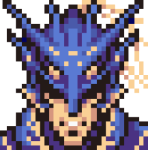
Computador travando após mudança de peças
Lost Byte respondeu ao tópico de PedromEdits em Problemas de desempenho
Usar duas unidades de armazenamento tende a distribuir as tarefas, digo, caso haja programas usados instalados separadamente, mas mesmo assim o SSD deveria apresentar ao menos um uso normal. (A unidade pode estar apresentando algum problema, ainda mais por se tratar de um modelo de baixo custo) Mas que bom que tenha chegado numa conclusão isolando as peças envolvidas, já é um excelente progresso. -
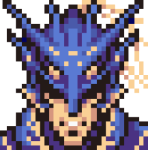
Sistema operacional (Windows) instalar no SSD Sata ou SSD M2 NVMe
Lost Byte respondeu ao tópico de Vagnesp1 em HD, SSD e NAS
Há muita coisa dita mas pouco explicada. Geralmente as pessoas pegam como experiência um único caso ou toma a primeira leitura sobre o assunto como absoluta e sai replicando por aí. Teoricamente o NVMe é mais rápido do que um SSD, cujo este já é um passo gigante comparado ao tradicional HD, porém o que muitos não levam em conta é que velocidade da taxa de transferência, leitura e escrita é um limite teórico que se aplica em determinadas situações, logo esquecem algo fundamental, que é o gargalo. Quando foi lançado e popularizado o SSD, logo se tornou quase que obrigatório o uso dele pois "deixava o sistema rápido", mas era devido que tanto o sistema, assim como os demais hardwares sofriam de gargalo por parte do HD tradicional, ou seja, o HD acabava por tornar as tarefas arrastadas e aguardando em uma fila enorme pois as peças como processador e RAM tinham mais capacidade de aguentar um "tranco" maior. Isto é claro quando até mesmo um PC ou notebook antigo ganham uma vida nova após instalar um SSD. A questão é, você já tem o NVMe e está na dúvida se precisa de outra unidade de armazenamento para instalar o OS. A resposta é: Depende. A menos que seu PC e as tarefas que irá realizar necessitem de uma unidade extra para trabalharem simultaneamente e assim "dividir a carga", pode simplesmente usar este único NVMe, já que na grande maioria dos casos de usuários medianos já é o suficiente. A única dica que deixo é sempre criar uma partição apenas para o sistema operacional e programas básicos (que são simples de serem instalados ao formatar). Uns 120 a 160GiB é uma quantidade legal para esta partição. Riscos de queimar e perder dados toda a unidade possuem, mas não creio que seja uma justificativa para a compra de outro. Em relação a perder dados importantes, o HD ironicamente é a opção de backup mais segura caso alguma zebra aconteça. -
@Allveeck De forma resumida há a possibilidade de redução de desempenho e frequência como já citaram antes, mas não irá se tornar algo a ponto de você abominar a diferença em alguns cenários. Alguns programas precisam de mais quantidade de memória RAM para poder trabalhar de forma ágil, enquanto outros se beneficiam melhor da frequência devido ao "swap" de dados em tempo real (muito comum nos jogos), logo você pode ganhar em produção a custo de poucos FPS nos jogos. Mas enfim, só testando você mesmo para tirar a própria conclusão se vale ou não a pena.
-
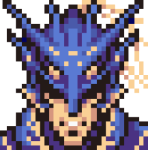
Baixa Performance com Ryzen 5 8600g e 1x16GB DDR5
Lost Byte respondeu ao tópico de LucasVasco em Problemas de desempenho
Os vídeos que assistiu possuem a exata configuração sua? Não é apenas o processador e a quantidade de RAM que importa em um jogo. Além da questão de usar apenas 1 pente de RAM, é possível que a latência deste módulo seja alta. -
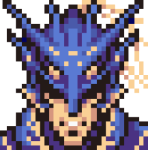
Input not supported e resolução
Lost Byte respondeu ao tópico de Guilherme Espíndola em Monitores de vídeo
@Guilherme Espíndola Qual a placa de vídeo e cabo utilizado? Usa algum tipo de adaptador/conversor? -
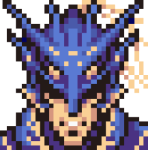
Pc novo travando, impossível de usar
Lost Byte respondeu ao tópico de Lucas Vinicius Sdco em Computador congelando
Teste usando cada pente de memória de forma separada. -
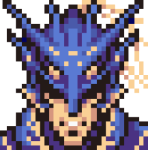
Monitor só da vídeo quando Windows chega na tela inicial
Lost Byte respondeu ao tópico de Caio Said em Monitores de vídeo
@Caio Said Mas de alguma forma isto lhe prejudica? Caso não, é simplesmente questão do monitor em si. O meu monitor é similar, ele custa dar vídeo ao iniciar o PC e geralmente só aparece algo durante o login, mas mesmo assim consigo entrar no BIOS apertando a tecla Del quando quero. As vezes nem é problema, e sim observações de diferenças de comportamento quando trocamos uma peça. -
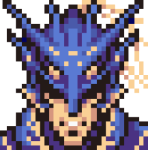
Monitor só da vídeo quando Windows chega na tela inicial
Lost Byte respondeu ao tópico de Caio Said em Monitores de vídeo
@Caio Said Seu monitor possui alguma opção de padronizar o tipo de conexão/entrada primário? E isto acontece também ao reiniciar o PC ou apenas na primeira vez que liga ele? Alguns monitores , digamos, podem "custar" a reconhecer algum sinal de vídeo. -
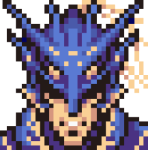
Casa sem aterramento, Filtro de linha Iclamper
Lost Byte respondeu ao tópico de Erick Slivinski em Fontes e energia
É uma melhora considerável, afinal usar adaptadores genéricos pode mais atrapalhar do que ajudar. (questão da polaridade dos pinos corretos, componentes usados, etc) Deixar como padrão de 3 pinos é algo bom de certa forma, mesmo sem aterramento. (no caso, mais prático apenas, além de identificar facilmente a polaridade nos lados corretos) Mesmo sem o aterramento o iClamper funciona com certo nível de atuação. Só o recurso do disjuntor desarmar ao identificar uma corrente alta na rede já ajuda a prevenir o pior. O aterramento neste caso seria um complemento para descarregar corretamente a tensão extra digamos, evitando choques ao contato. -
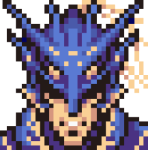
Computador travando após mudança de peças
Lost Byte respondeu ao tópico de PedromEdits em Problemas de desempenho
@PedromEdits Os logs de eventos aparentam se tratar do driver Nvidia, logo ou é a placa de vídeo ou algo afetando ela. (teoricamente) Você pode tentar seguir as dicas deste vídeo: -
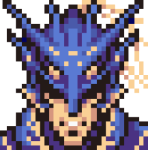
Computador travando após mudança de peças
Lost Byte respondeu ao tópico de PedromEdits em Problemas de desempenho
@PedromEdits O sistema antes ficava no HD? Caso sim, se ainda tiver o antigo sistema instalado nele, remova o SSD e teste pelo sistema do HD. Caso não, troque a porta SATA 3.0 utilizada do SSD. Outra sugestão seria utilizar o CrystalDiskInfo para ver se a unidade de armazenamento está em boas condições, como também checar os cabos de alimentação da fonte e o cabo SATA. -
Dual Band significa que consegue trabalhar com duas faixas de frequência (2.4GHz e 5GHz), sendo cada uma delas um valor máximo de velocidade diferente, logo 733Mbit/s usando as duas faixas ao mesmo tempo. Infelizmente este tipo de marketing é pouco esclarecido e induz o consumidor ao erro. No link abaixo você confere em detalhes na última coluna, que é referente a seu modelo: https://www.ASUS.com/event/2014/network/ASUS_AC_family_chart/solutions.html Ali especifica "300Mbps (2.4GHz) 433Mbps (5GHz)" = 733Mbps "prometidos". Provavelmente ele se referia a conexão por rede Ethernet (cabeada), onde cada porta LAN suporta até 100Mbit/s (Fast Ethernet). Logo, sim, o ideal para usar toda a velocidade disponível no novo plano em praticamente todas as conexões, é ao menos ter suporte ao Gigabit Ethernet (até 1Gbit/s ou 1000Mbit/s). Caso compre um novo roteador de banda larga, sugiro algum com tecnologia Wi-Fi 6.
-
Você não especificou a configuração completa de seu PC. A resolução afeta significantemente o desempenho, ainda mais se for querer atingir em média 144 FPS para aproveitar os 144Hz do monitor. Mesmo assim, na faixa de R$1000 um monitor 144Hz maior que FullHD é difícil. Enfim, qual a configuração completa de seu PC e qual o orçamento para o monitor?
-
@Dr.C Como não estipulou o valor aproximado, sugiro o LG 24" UltraGear 24GN600. 144Hz com painel IPS, com um tempo de resposta excelente para IPS. Está na faixa de R$1000~1100.
-
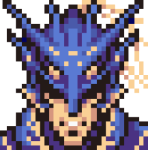
Atualização de BIOS para usar o Ryzen 7 5700X na MSI PRO B550M-P GEN3
Lost Byte respondeu ao tópico de Dr.C em Placas-mãe
@Dr.C Caso sua placa-mãe possua o recurso de "Flash BIOS", é bem simples, podendo realizar a atualização apenas com os componentes básicos instalados (nem precisa de monitor também). Porém caso não tenha este recurso e precisa atualizar para poder ao menos dar vídeo, complica, precisando de outro processador compatível para poder dar vídeo e realizar o processo tradicional. No caso do Flash BIOS, o procedimento é simples: -
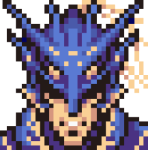
Placa de Vídeo para Ryzen 5 4600g e fonte de 400W
Lost Byte respondeu ao tópico de Erick Slivinski em Placas de vídeo
Algo de nível RX 6500XT, mas não será um ganho legal. Assim como o amigo acima comentou, a sua atual fonte é aceitável, porém para alguma placa de vídeo mais forte, a troca da fonte é necessária. -
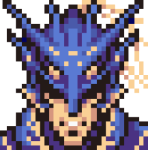
computador liga só as vezes
Lost Byte respondeu ao tópico de thiagomartinslo em Computador não liga ou não dá vídeo
@thiagomartinslo Experimente ligar o cabo de força da fonte direto na tomada para ver se o mesmo ocorre. Depois, teria que iniciar o processo de isolamento de problema. Caso seu processador possua vídeo integrado, remova a placa de vídeo e use a saída a placa-mãe. Se possuir mais de um pente de memória, experimente um deles de cada vez. Limpe os slots de RAM e os contatos dos pentes (um limpa contatos por exemplo) e repita o passo 2. Remova as unidades de armazenamento e todos os dispositivos, mantendo apenas o teclado, tente ligar novamente. Lembrando de sempre remover o cabo de força da tomada/filtro na hora de mexer com as peças. Se nada resolver, pode ser algo haver com o processador ou a placa-mãe. -
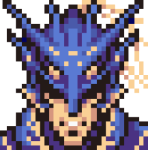
Pc liga e funciona, mas não aparece vídeo na tela
Lost Byte respondeu ao tópico de harukissei em Computador não liga ou não dá vídeo
@harukissei Qual a configuração completa de seu PC? (incluindo o modelo e marca da fonte de alimentação) -
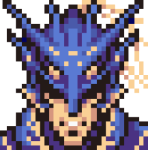
computador liga só as vezes
Lost Byte respondeu ao tópico de thiagomartinslo em Computador não liga ou não dá vídeo
@thiagomartinslo Você utiliza algum estabilizador, filtro de linha ou liga direto na tomada? Você testou a fonte então? Qual foi o teste? -
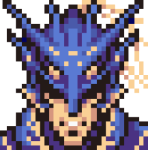
Meu teclado está abrindo funções do windows!!
Lost Byte respondeu ao tópico de Voidz_- em Teclados, mouses e controles para jogos
@TheVoid188 Seu teclado possui um algum software? O primeiro passo seria resetar as configurações do teclado, podendo ser tanto pelo software ou até mesmo por algum atalho no próprio teclado. (na dúvida, consulte o manual dele) -
Provavelmente os arquivos responsáveis por iniciar o boot estão na partição do HD. Isto é muito comum ocorrer quando o sistema é instalado com NVMe e HD conectado no PC ao mesmo tempo, principalmente se o HD já havia algum Windows antes. Nestes casos, para evitar algo assim é recomendado deixar apenas o NVMe conectado ao instalar o sistema, assim é obrigado a criar a partição de boot naquela unidade.
Sobre o Clube do Hardware
No ar desde 1996, o Clube do Hardware é uma das maiores, mais antigas e mais respeitadas comunidades sobre tecnologia do Brasil. Leia mais
Direitos autorais
Não permitimos a cópia ou reprodução do conteúdo do nosso site, fórum, newsletters e redes sociais, mesmo citando-se a fonte. Leia mais



